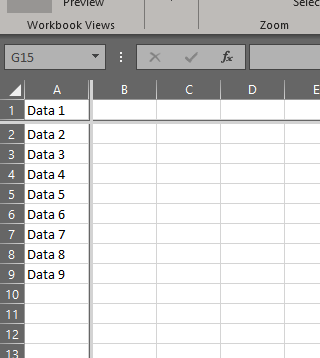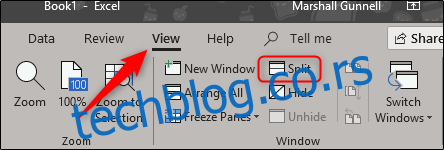Дељење екрана, било вертикално или хоризонтално, одличан је начин да поједноставите ток посла када користите Екцел. Коришћење ове функције вам омогућава да истовремено прегледате одвојене делове табеле, што вам омогућава да брзо упоредите податке. Ево како.
Преглед садржаја
Коришћење функције подељеног екрана
Ако имате табелу препуну података, кретање по њој може бити прилично гломазно, посебно ако желите да упоредите податке из неколико различитих делова табеле. Коришћење предности Екцел-ове функционалности подељеног екрана може поједноставити овај процес. Екцел вам такође омогућава да прилагодите начин на који се екран дели, дајући вам потпуну контролу за ваше специфичне потребе.
Проналажење функције подељеног екрана је довољно једноставно. Само идите на картицу „Приказ“ и кликните на опцију „Подели“.
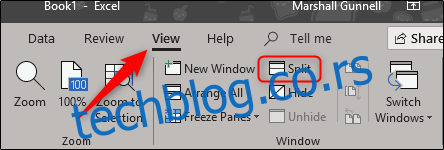
Ипак, постоји неколико начина да се ова функција користи за поделу екрана.
Креирање четири једнака квадранта
Екцел вам омогућава да поделите екран на четири једнака квадранта. Ово вам даје четири копије вашег тренутног радног листа, све на истом екрану! Да бисте то урадили, прво проверите да ли сте изабрали ћелију А1.
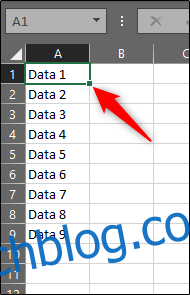
Затим се вратите на картицу „Приказ“ и кликните на дугме „Подели“. Ово ће поделити ваш екран на четири једнака радна листа.
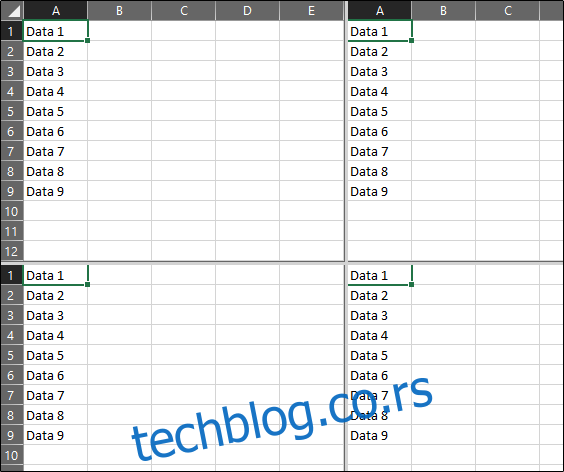
Такође можете да подесите где је подела тако што ћете кликнути и превући било коју страну једног од радних листова или средишњи део.
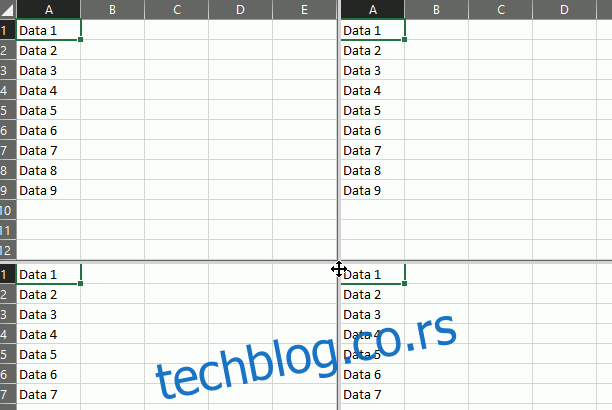
Вертикалне и хоризонталне поделе
Ако вам нису потребне четири копије радног листа, уместо тога можете да поделите екран на два дела. Можете да поделите екран хоризонтално или вертикално, у зависности од тога шта вам је потребно.
Да бисте екран поделили хоризонтално, изаберите ћелију из колоне А у било ком реду (осим ћелије А1). Затим кликните на дугме „Подели“ на картици „Приказ“. Подела ће се појавити изнад изабраног реда. На пример, ако одаберемо ћелију А5, подела ће изгледати овако:
Вертикално подела екрана је исто тако лако. Изаберите ћелију из било које колоне (осим колоне А) у реду 1 и кликните на дугме „Подели“.
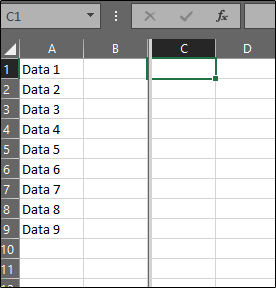
Не морате тачно да следите ова правила. Избор било које ћелије из било ког реда ће поделити табелу. Једина ствар коју треба запамтити је да, осим ако не изаберете ћелију из првог реда или из колоне А, екран ће бити подељен на четири уместо на два.
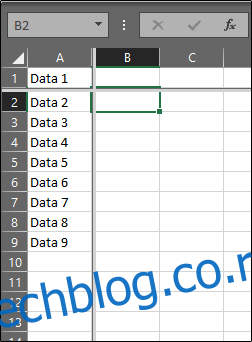
Када завршите са овом функцијом и спремни сте да вратите екран на један радни лист, једноставно кликните поново опцију „Сплит“ да бисте је искључили. Алтернативно, можете да превучете стране трака подељеног екрана до ивице прозора да бисте онемогућили ову функцију.